来源:www.laomaotao.org 时间:2018-07-20 08:15
我们在win7系统当中玩游戏的时候,都会考虑开启硬件加速的,玩游戏的时候游戏画面不流畅,很有可能适应为没有启用显卡的硬件加速功能,导致显卡无法完全发挥效能,那么win7系统怎么开启硬件加速功能呢?今天为大家分享win7系统开启硬件加速的操作方法。
开启硬件加速操作方法:
1、在Windows的桌面随意点击桌面的空白处在弹出的菜单栏上选择【个性化】弹出了个性化窗口;如图所示:
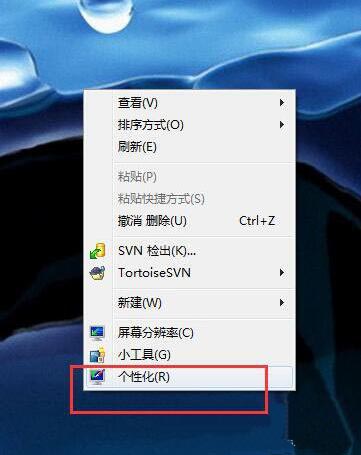
2、在弹出的窗口上找到“显示”按钮点击它然后在继续下一窗口上点击【调整分辨率】按钮;如图所示:
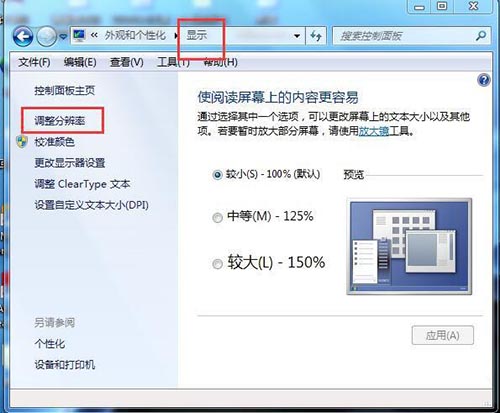
3、最后打开了屏幕分辨率窗口了然后我们可以在上面设置分辨率大小不过现在我们说的不是分辨率的问题继续点击打开;如图所示:
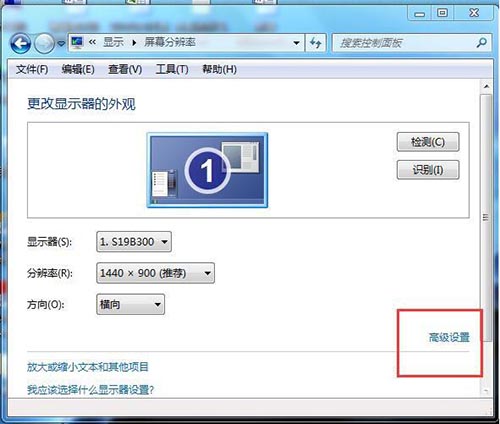
4、现在弹出了一个新的小窗口在上面切换到【疑难解答】选项卡然后窗口上点击【更改设置】按钮即可打开硬件加速窗口;如图所示:
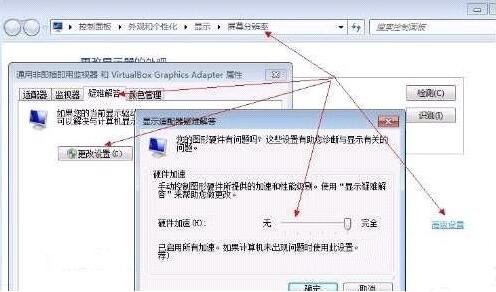
win7系统开启硬件加速功能的操作步骤就为小伙伴们详细分享到这边了,如果用户们想要开启硬件加速功能,可以参考以上方法步骤进行操作哦,希望本篇教程对大家有所帮助,更多精彩教程请关注新毛桃官方网站。
责任编辑:新毛桃:http://www.laomaotao.org